Tipps für Android-Smartphones
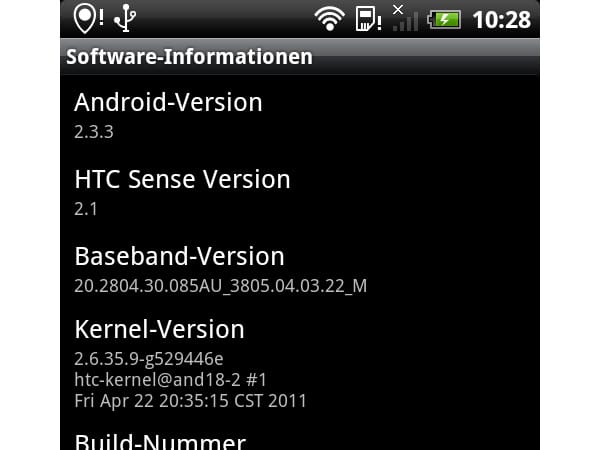
Android-Version ermitteln: Die Android-Version ist entscheidend für den Funktionsumfang Ihres Smartphones. Um sie zu ermitteln, öffnen Sie auf dem Homescreen den Bereich Einstellungen, wählen dann den Eintrag Telefoninfo und tippen zuletzt auf Software-Informationen. Wie aktuell der Androide ist, erfahren Sie unter Android-Version.
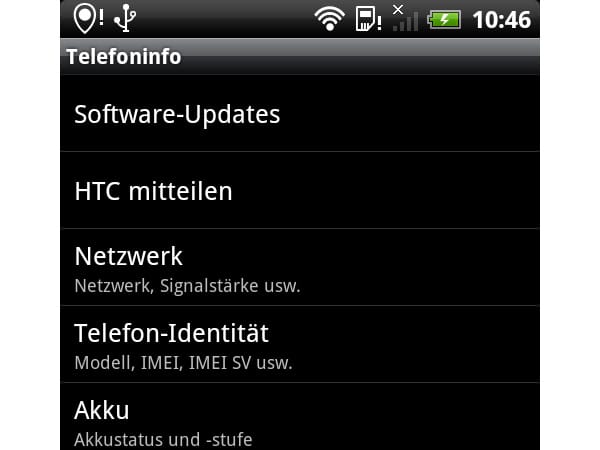
Android aktualisieren: Smartphones, die auf Google Android basieren, lassen sich leicht mit einem Update versehen. Das ist nützlich, um das Betriebssystem um neue Funktionen zu ergänzen. Ob eine neue Version zur Verfügung steht, erfahren Sie, indem Sie auf dem Homescreen den Bereich Einstellungen auswählen und anschließend unter Telefoninfo auf Software-Updates tippen. Die Suche kann automatisch oder manuell erfolgen.
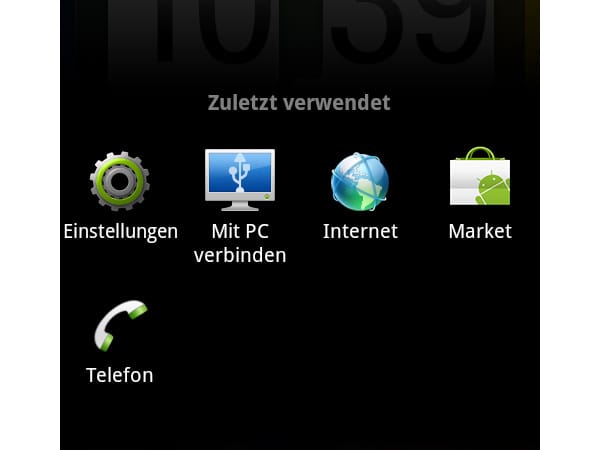
Schneller App-Wechsel: Wenn Sie schnell zwischen verschiedenen Applikationen wechseln wollen, müssen Sie nicht erst das passende Symbol auf dem Homescreen suchen. Drücken Sie stattdessen ca. zwei Sekunden die Home-Taste. Das Smartphone zeigt dann eine Liste der zuletzt geöffneten Apps an.
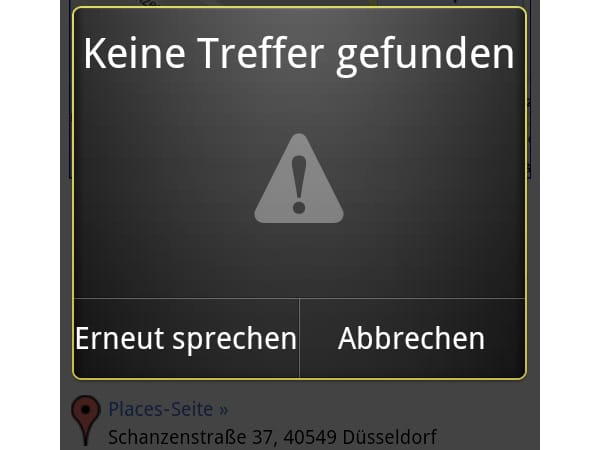
Per Spracheingabe suchen: Um eine Suchanfrage vorzunehmen, müssen Sie normalerweise den Browser des Smartphones starten und den Suchbegriff manuell über die virtuelle Tastatur eingeben. Leichter geht es, wenn Sie die Suchen-Taste, die durch eine Lupe dargestellt wird, ca. zwei Sekunden drücken. Dann können Sie den Begriff per Spracheingabe an die Suchmaschine übergeben.
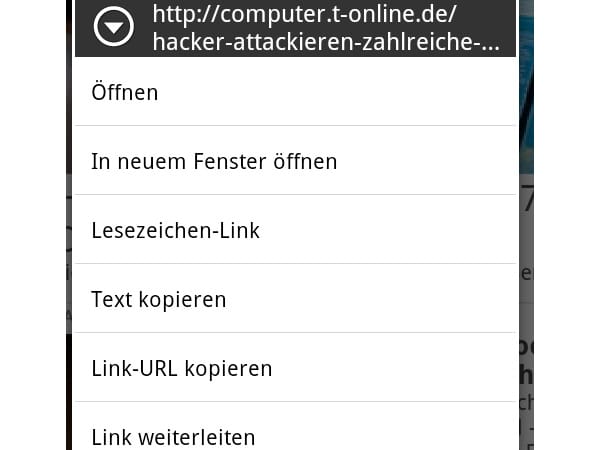
Internet-Link per Mail versenden: Einen Link können Sie auf dem Android-Smartphone nicht nur öffnen. Klicken Sie den Verweis im Browser ca. zwei Sekunden an, um mehrere Optionen zu erhalten. So können Sie die Adresse beispielsweise zu den Favoriten hinzufügen oder per E-Mail versenden.
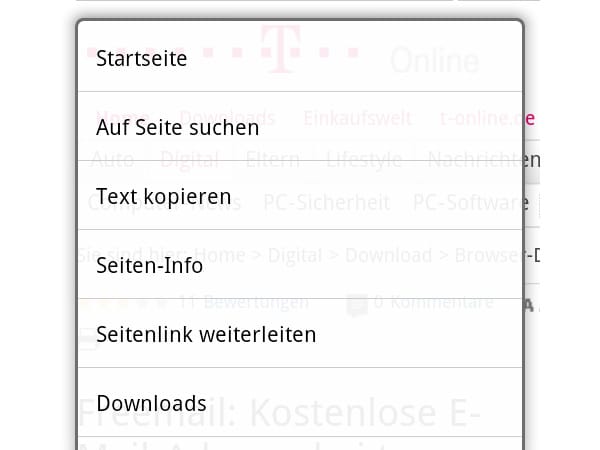
Internetseiten durchsuchen: Am PC können Sie eine Webseite schnell nach einem Begriff durchsuchen. Das klappt auch auf dem Android-Smartphone. Rufen Sie dazu eine Seite auf, wählen Sie dann die Menü-Taste und tippen Sie auf Mehr. Die Suchfunktion finden Sie unter der Option Auf Seite suchen.
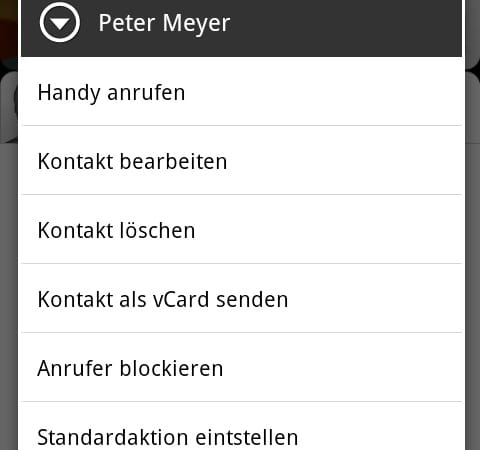
Anrufer blockieren: Mit dem Android-Smartphone können Sie unliebsame Anrufer direkt an die Mailbox verweisen. Klicken Sie den Eintrag dazu in der Kontaktverwaltung ca. zwei Sekunden an, und wählen Sie dann aus dem Kontextmenü den Eintrag Anrufer blockieren aus.
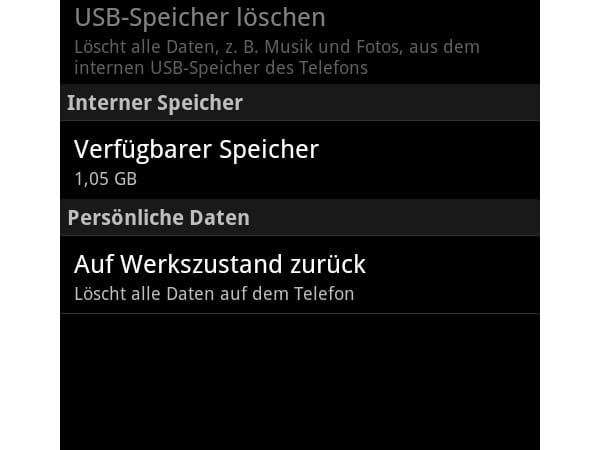
Handy-Daten komplett löschen: Wenn Sie Ihr Handy verkaufen, sollten Sie alle persönlichen Daten löschen. Um E-Mail-Accounts, Bilder, Videos & Co. in einem Schritt zu entfernen, öffnen Sie auf dem Homescreen den Bereich Einstellungen und wählen dann den Eintrag SD-Karte & Telefonspeicher aus. Anschließend tippen Sie Auf Werkszustand zurück an. Nach einer Sicherheitsabfrage wird das Gerät gelöscht.
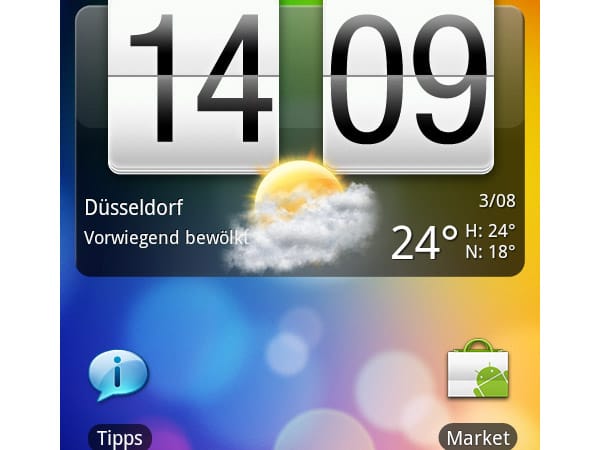
Shortcut für Stromsparer: Um die Energiesparfunktionen möglichst schnell zu erreichen, drücken Sie mit dem Finger ca. zwei Sekunden auf den Homescreen des Android-Smartphones.
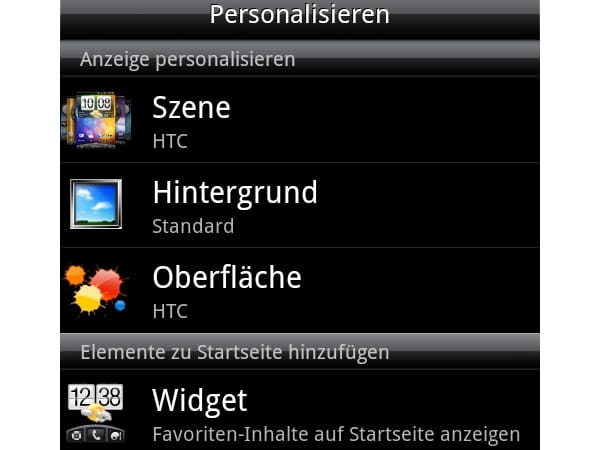
Im Einstellungsbereich Personalisieren wählen Sie den Eintrag Widget aus.
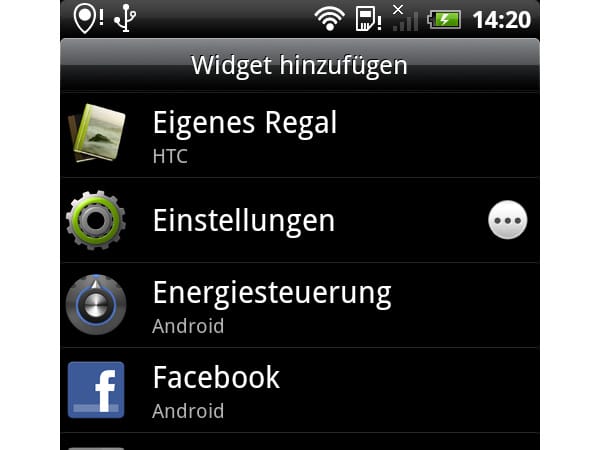
Im Bereich Widget hinzufügen entscheiden Sie sich für Energiesteuerung.
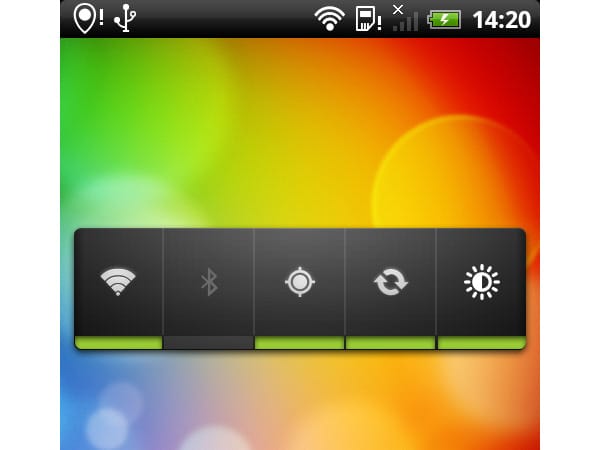
Auf dem Display erscheint jetzt ein neues Widget über das Sie Funktionen, wie das drahtlose Netzwerk, den Datenfunk Bluetooth und die Ortsbestimmung via Satellit per GPS abschalten können. Die Akkulaufzeit wird dich dadurch deutlich erhöhen.
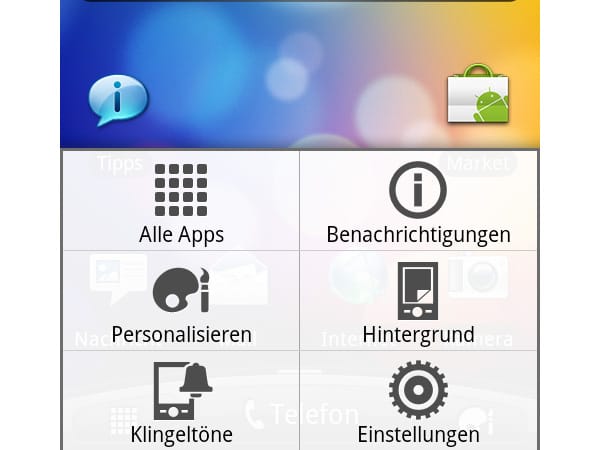
Smartphone sicher machen: Auf Smartphones mit Google Android lässt sich die Sicherheit verbessern. Wir zeigen Ihnen, wie das geht. Um eine Sicherung für Ihr Smartphone anzulegen, öffnen Sie auf dem Homescreen das Menü. Wählen Sie den Eintrag Einstellungen aus.
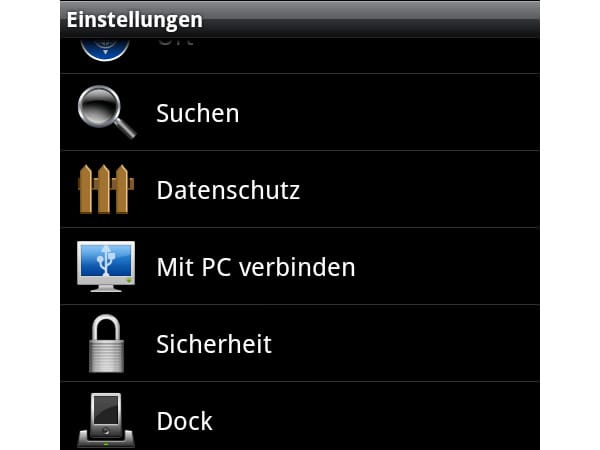
Auf dem Display sehen Sie die Einstellungs-Optionen. Tippen Sie hier auf Sicherheit.
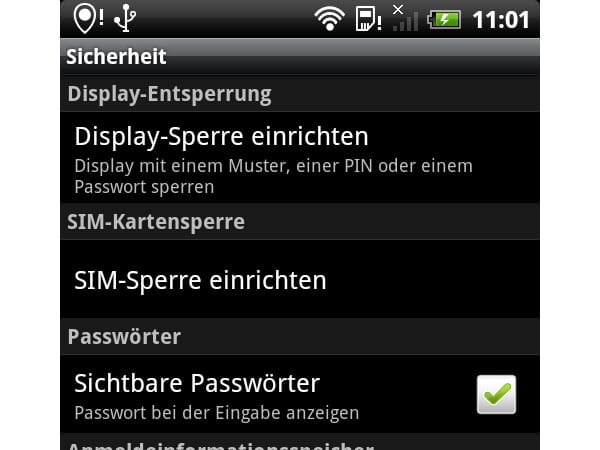
Um Ihr Gerät gegen unbefugten Zugriff zu sichern, wählen Sie Display-Sperre einrichten.
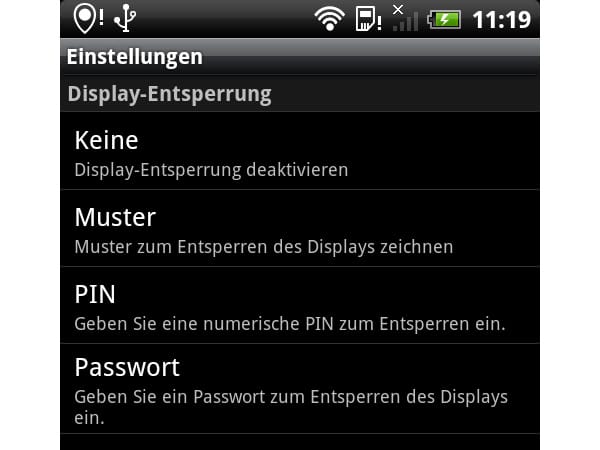
Entscheiden Sie sich für die Art der Sicherung: Bei der Option Muster müssen Sie zum Entsperren eine Fingergeste auf dem Display ausführen. PIN bzw. Passwort schützen das Smartphone über eine Ziffernfolge oder ein beliebiges Passwort.
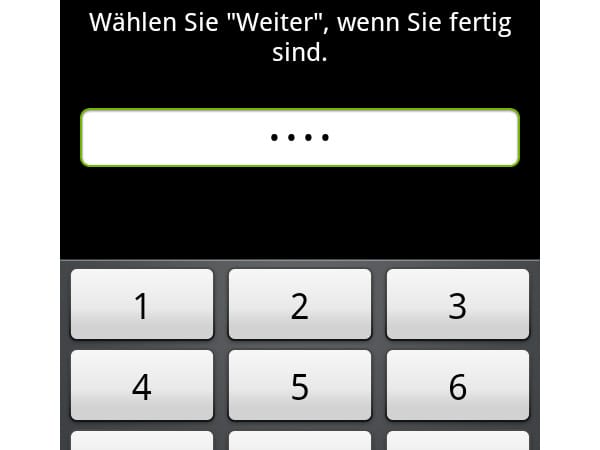
Im Beispiel entscheiden wir uns für den Eintrag PIN. Entsprechend muss ein vierstelliger Zifferncode festgelegt und anschließend durch eine erneute Eingabe bestätigt werden.
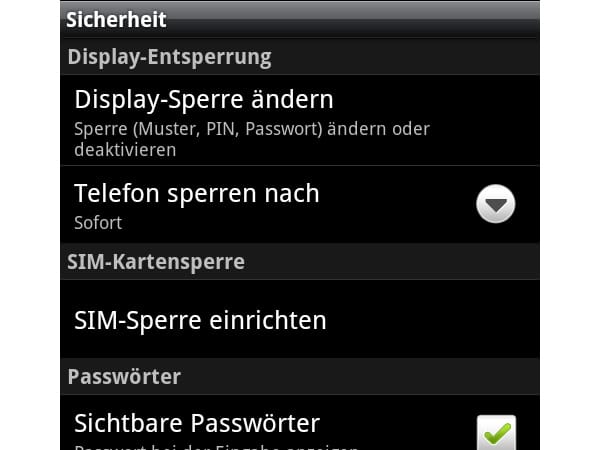
Wichtig: Mit der Eingabe des Codes ist Ihr Smartphone noch nicht geschützt. Um die Sicherung zu aktivieren, tippen Sie in den Einstellungen des Gerätes auf Telefon sperren nach.
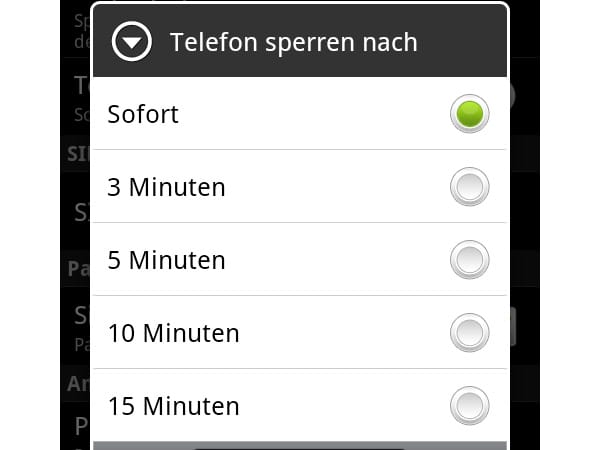
Legen Sie fest, ob das Gerät sofort oder erst nach einer vorgegebenen Anzahl von Minuten in den geschützten Modus wechseln soll.












